Untuk cara menambahkan Driver SATA AHCI pada instalasi Windows Xp
agar dapat digunakan pada ACER Aspire 5750Z adalah sebagai berikut:
1. Download Intel Sata Ahci Drivers (ACER Aspire 5750Z)
2. Ektrak (ACER Aspire 5750Z AHCI driver XP – masterGOmaster) menggunakan winRAR atau 7-zip
3. Ektrak Windows XP yang berbentuk file ISO kedirektori yg anda inginkan (Contoh: E:\WinXP
4. Download nLite dan jalankan, pilih language sesuaikan bahasa yg dinginkan dan klik next

5. Klik “Browse” lalu cari folder Windows XP (lihat poin nomor 3)
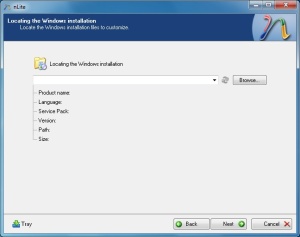
6. Tentukan apakah Service Pack (SP) telah terintegrasi dengan disk instalasi XP dan pada tutorial ini saya menggunakan Windows XP SP2
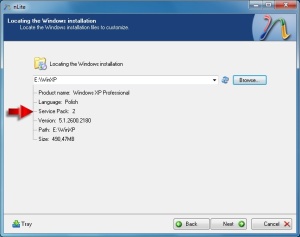
7. Pilih “Next”

8. Pada Task Selection pilih “Service Pack”, “Drivers”, “Bootable ISO”. klik Next
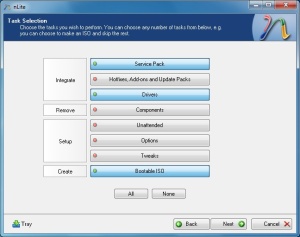
9. Pilih “Select”
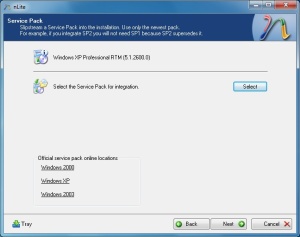
10. klik pada file SP2
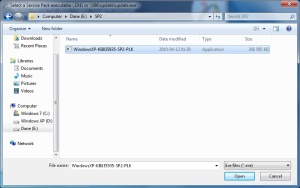
11. nLite akan ektraksi dan integrasi secara otomatis pada folder file Windows Anda
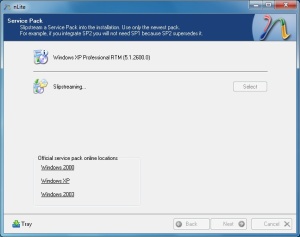
12. Sekarang SP2 telah ditanamkan, pilih “Next”. selanjutnya loncat ke nomor 14
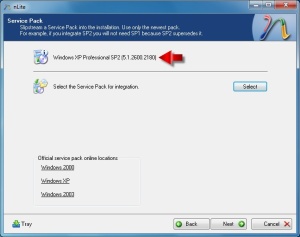
13. Apabila Disk instalasi Windows XP Anda sudah terintegrasi SP2 atau SP3, pada “Task Selection” pilih “Drivers”, “Bootable” dan klik “Next”
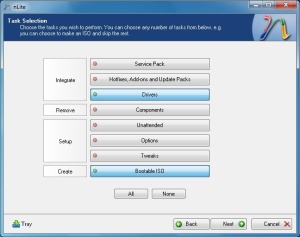
14. Pilih “Insert”
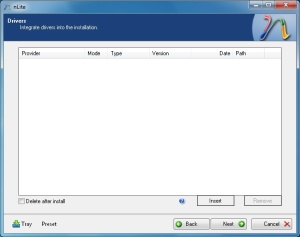
15. Selanjutnya klik “Single Driver”
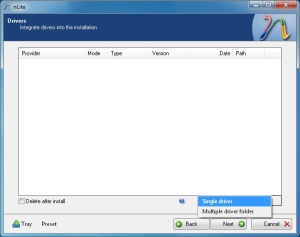
16. silahkan cari folder “ACER Aspire 5750Z AHCI driver XP – masterGOmaster” pada poin nomor 2 diatas lalu klik pada file “iaAHCI”

17. Pilih “Taxtmode Driver” lalu pilih semua driver dengan menahan CTLR+A
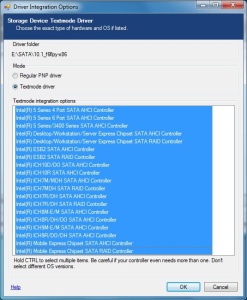
18. Klik “Next”
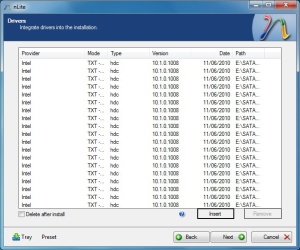
19. Pilih “YES” ini akan memulai proses slipstream SATA Driver
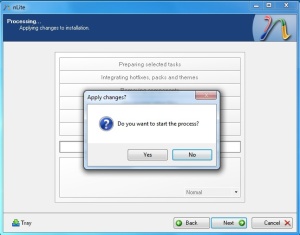
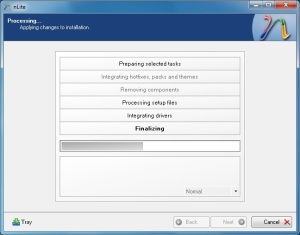
20. Setelah selesai proses Slipstream silahkan klik tombol “Next”
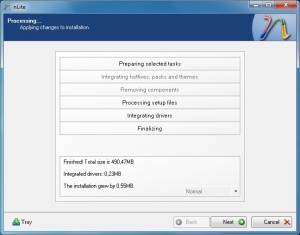
21. Pada langkah terakhir ini, anda mungkin ingin:
a. Membuat ISO Image dan membakarnya nanti
b. Mem-burning instalasi Windows XP yang sudah terintegrasi driver Sata AHCI pada Disk CD-R
Opsi 1, cara membuat ISO Image
Sebelumnya anda harus membuat nama label Windows XP anda dan silahkan beri nama pada “Label” lalu pilih mode “Create Image” lalu tekan tombol “Make ISO”

Di bagian bawah dari jendela nLite akan muncul informasi bahwa proses telah berakhir dengan sukses.

Apabila anda ingin mem-burning file ISO ini, jalankan nlite lagi dan pada “Task Selection” hanya pilih “Bootable ISO” lalu klik “Next” . Dibawah “Mode” pilih “Burn Image” dan pilih “Burn” Browse ke path dimana file ISO disimpan dan double klik kiri pada file tersebut.
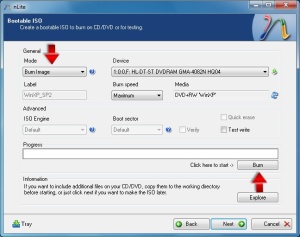
Opsi 2, Langsung membakar XP CD / DVD baru:
Sebelum Anda akan melakukan apa pun,Anda mungkin ingin mengubah nama standar ‘Label’ . Di bawah ‘Mode’ pilih ‘Burn Direct’ dan klik tombol ‘Burn’.

Pilih ‘YES’ untuk membakar ke CD-R. Tunggu beberapa saat sampai proses selesai

Pilih ‘Nex’ lalu klik ‘Finish’ dan SELESAI

1. Download Intel Sata Ahci Drivers (ACER Aspire 5750Z)
2. Ektrak (ACER Aspire 5750Z AHCI driver XP – masterGOmaster) menggunakan winRAR atau 7-zip
3. Ektrak Windows XP yang berbentuk file ISO kedirektori yg anda inginkan (Contoh: E:\WinXP
4. Download nLite dan jalankan, pilih language sesuaikan bahasa yg dinginkan dan klik next

5. Klik “Browse” lalu cari folder Windows XP (lihat poin nomor 3)
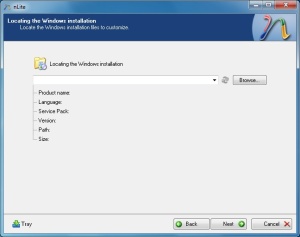
6. Tentukan apakah Service Pack (SP) telah terintegrasi dengan disk instalasi XP dan pada tutorial ini saya menggunakan Windows XP SP2
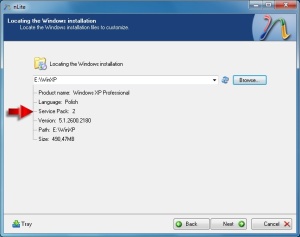
7. Pilih “Next”

8. Pada Task Selection pilih “Service Pack”, “Drivers”, “Bootable ISO”. klik Next
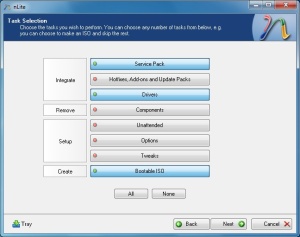
9. Pilih “Select”
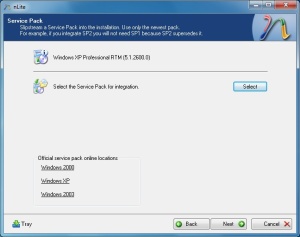
10. klik pada file SP2
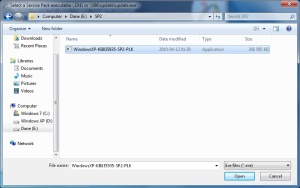
11. nLite akan ektraksi dan integrasi secara otomatis pada folder file Windows Anda
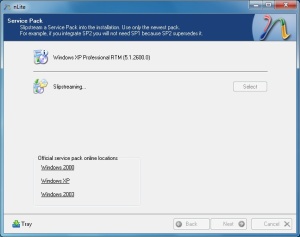
12. Sekarang SP2 telah ditanamkan, pilih “Next”. selanjutnya loncat ke nomor 14
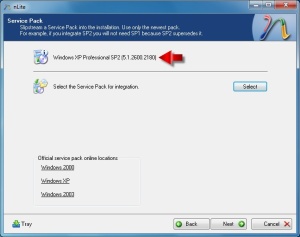
13. Apabila Disk instalasi Windows XP Anda sudah terintegrasi SP2 atau SP3, pada “Task Selection” pilih “Drivers”, “Bootable” dan klik “Next”
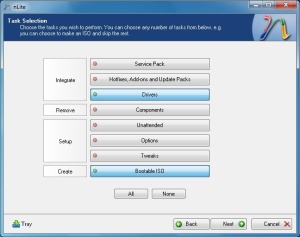
14. Pilih “Insert”
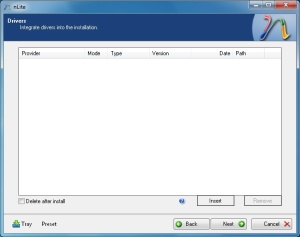
15. Selanjutnya klik “Single Driver”
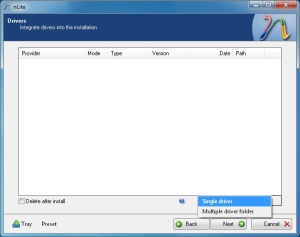
16. silahkan cari folder “ACER Aspire 5750Z AHCI driver XP – masterGOmaster” pada poin nomor 2 diatas lalu klik pada file “iaAHCI”

17. Pilih “Taxtmode Driver” lalu pilih semua driver dengan menahan CTLR+A
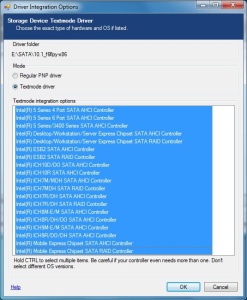
18. Klik “Next”
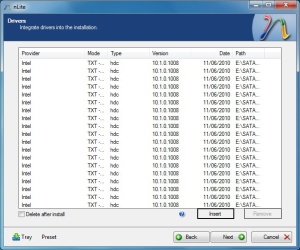
19. Pilih “YES” ini akan memulai proses slipstream SATA Driver
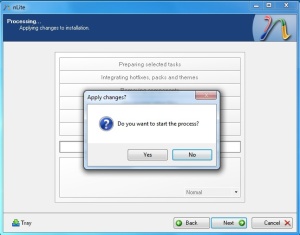
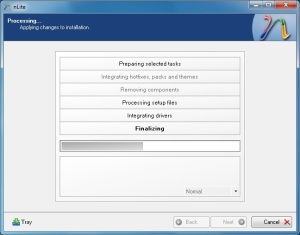
20. Setelah selesai proses Slipstream silahkan klik tombol “Next”
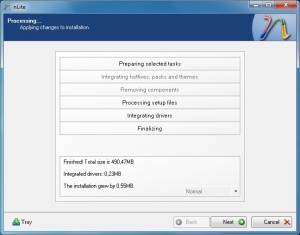
21. Pada langkah terakhir ini, anda mungkin ingin:
a. Membuat ISO Image dan membakarnya nanti
b. Mem-burning instalasi Windows XP yang sudah terintegrasi driver Sata AHCI pada Disk CD-R
Opsi 1, cara membuat ISO Image
Sebelumnya anda harus membuat nama label Windows XP anda dan silahkan beri nama pada “Label” lalu pilih mode “Create Image” lalu tekan tombol “Make ISO”

Di bagian bawah dari jendela nLite akan muncul informasi bahwa proses telah berakhir dengan sukses.

Apabila anda ingin mem-burning file ISO ini, jalankan nlite lagi dan pada “Task Selection” hanya pilih “Bootable ISO” lalu klik “Next” . Dibawah “Mode” pilih “Burn Image” dan pilih “Burn” Browse ke path dimana file ISO disimpan dan double klik kiri pada file tersebut.
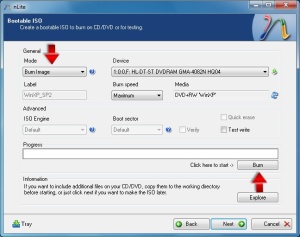
Opsi 2, Langsung membakar XP CD / DVD baru:
Sebelum Anda akan melakukan apa pun,Anda mungkin ingin mengubah nama standar ‘Label’ . Di bawah ‘Mode’ pilih ‘Burn Direct’ dan klik tombol ‘Burn’.

Pilih ‘YES’ untuk membakar ke CD-R. Tunggu beberapa saat sampai proses selesai

Pilih ‘Nex’ lalu klik ‘Finish’ dan SELESAI

Tidak ada komentar:
Posting Komentar